Vai ir iespējams izdzēst iebūvētās lietojumprogrammas operētājsistēmā Windows 10 un kā vislabāk to izdarīt

- 1550
- 488
- Lloyd O'Keefe
Kāds brīvprātīgi pārcēlās uz Windows 10, cits to izdarīja piespiedu. Lielā mērā sakarā ar Windows 7 atbalsta pārtraukšanu, kā arī objektīvās nepilnības Windows 8 dēļ.
Microsoft izstrādātajai desmitajai operētājsistēmai ir vairākas priekšrocības un paplašinātas iespējas. Bet jūs to nevarat saukt par perfektu visā.
Instalējot šo OS kopā ar to, datoros un klēpjdatoros tiek instalēts standarta lietojumprogrammu komplekts. Ne visiem tiem ir vajadzīgs parasts lietotājs.

Līdz ar to dabiskā vēlme atbrīvoties no visiem papildu. Bet standarta programmatūras (programmatūras) gadījumā viss nav tik vienkārši. Tās var būt bez problēmām un ātri noņemt izvēlni "Sākt", bet sadaļā "Visas lietojumprogrammas" viņi paliks. Turklāt nebūs iespējams noņemt, izmantojot konteksta izvēlni. Ja paskatās uz šīm lietojumprogrammām, šajā izvēlnē trūkst pogas "Dzēst". Lai arī citā programmatūrā, kuru lietotājs pats iestatīja, atbilstošā dzēšanas iespēja ir.
Kāpēc noņemt
Parasti noņemšanas iemesls ir viņu nevajadzīgais lietotājam. Jā, programmatūra neieņem daudz vietas cietā diskā. Bet dažu atklāti kairinātu nevajadzīgo ikonu pārpilnība.
Ja ir instalēts papildu lietojumprogrammu un programmu komplekts, kas faktiski aizstāj standarta, ir bezjēdzīgi to saglabāt datorā.
Reti kad šāda vajadzība rodas tikai tāpēc, lai atbrīvotu vietu cietajā diskā.
Ko var noņemt
Vispirms jums vajadzētu noteikt, kuras iebūvētās lietojumprogrammas, kas darbojas kopā ar operētājsistēmu Windows 10, var noņemt no viņu datora. Šeit nav principiāli svarīgi, tas būs stacionārs galddators vai klēpjdators.
Programmu saraksts, kas pieejamas noņemšanai no Windows 10 operētājsistēmas standarta komplekta, izskatās kaut kas līdzīgs šim:
- 3D celtnieks;
- Skype ielāde;
- Xbox pielikums;
- Birojs (slodze un uzlabošana);
- Viena piezīme;
- Microsoft Solitaire kolekcija;
- Fotoattēli;
- pieteikšanās cilvēki;
- Kalendārs un pasts;
- Kino un TV;
- Kartes;
- Kamera;
- Kalkulators;
- Modinātājs un pulkstenis;
- Balss ieraksts;
- Ziņas, sports, finanses un laika apstākļi;
- Tālruņa dispečers.
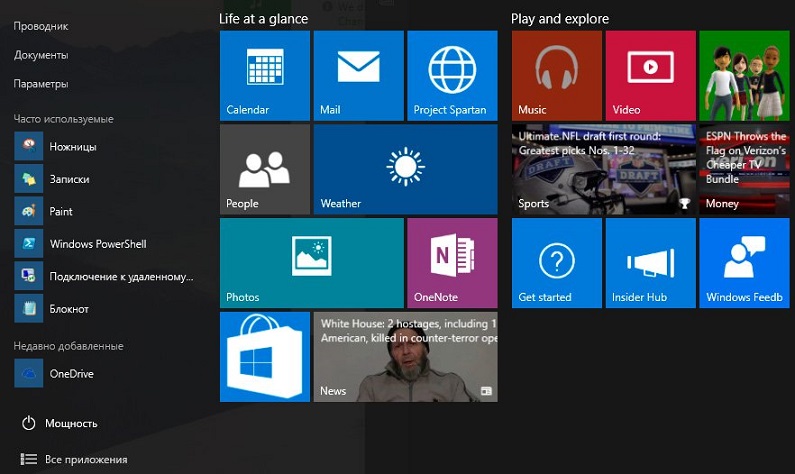
Katram no viņiem ir saīsināts vārds. Tie arī jāzina, lai vēl vairāk izdzēstu vienu standarta programmu.
Kā izdzēst atsevišķu programmu
Ne visi lietotāji vēlas atbrīvoties no visām būvētajām operētājsistēmas Windows 10 programmām -standarta programmām. Tie var traucēt vai traucēt jebkuras īpašas lietojumprogrammas. Tieši no viņiem es gribu atbrīvoties.
Vienīgais jautājums ir, kā noņemt atsevišķus iebūvētus lietojumprogrammas operētājsistēmā Windows 10, neietekmējot tos, kas nākotnē varētu noderēt.
Šim gadījumam ir atsevišķa un pietiekami detalizēta instrukcija. Tas izskatās šādi:
- Palaidiet Windows PowerShell rīku. Lai to izdarītu, vienkārši atveriet uzdevumjoslas meklēšanas joslu un ievadiet vārdu PowerShell. Meklētājprogramma atradīs atbilstošu lietojumprogrammu.
- Atrodot šo programmu, jums vispirms jānoklikšķina uz tā ar pareizo peles atslēgu. Šeit atlasiet vienumu, kas ļauj administratora vārdā palaist DeInstal lietojumprogrammu.
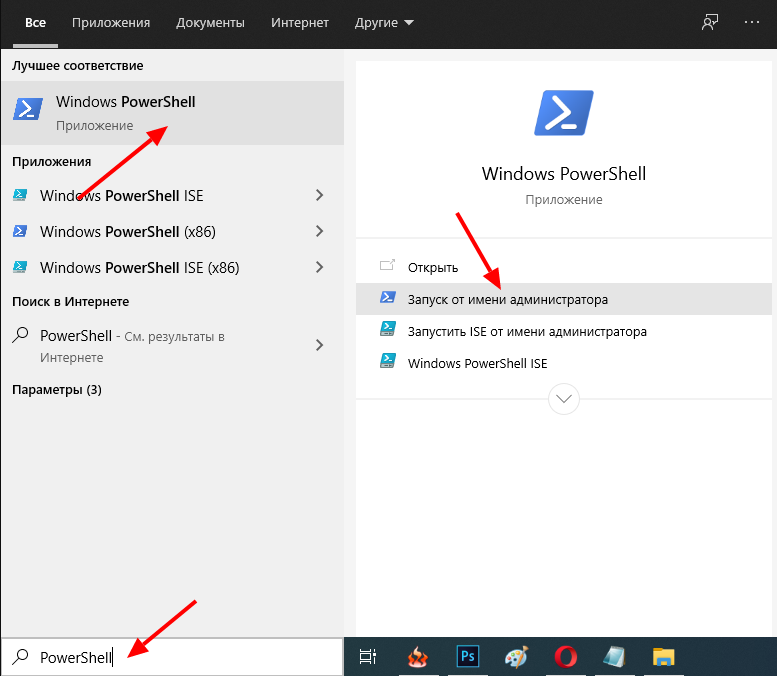
- Lai noņemtu pārmērību no datora, jums jāizmanto divas komandas, kas pieejamas PowerShell rīkā. Tie tiek izrakstīti kā Get-APPXPackage, kā arī noņemt-APPXPackage. Bet jums arī jāsaprot, kā īpaši izmantot šos rīkus.
- Pēc pirmās komandas ievadīšanas ekrānā parādīsies pilns visu datora pieejamo lietojumprogrammu saraksts. Šeit netiks parādītas parastās programmas, kuras var viegli izdzēst, izmantojot vadības paneli.
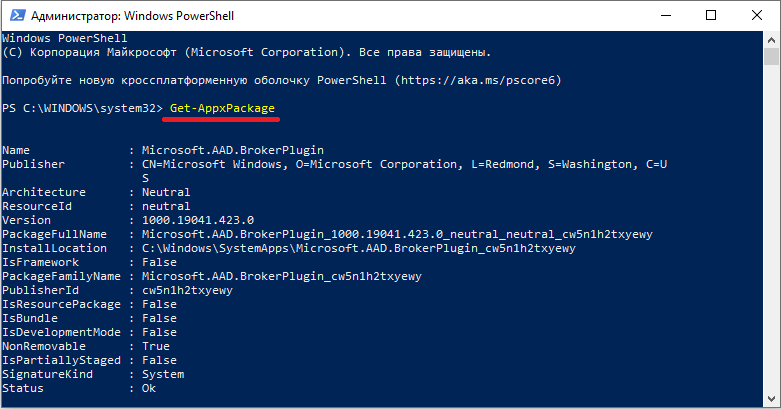
- Bet komandas trūkums ir tas, ka analīzei atklāšanas saraksts nav īpaši ērts. Darbs ar viņu nav tik vienkārši. Tāpēc ir ērtāk un ērtāk izmantot vienas un tās pašas komandas variācijas. Tas tiek izrakstīts kā Get-Applackage | Atlasiet vārdu, paketesfullname. Ja izmantojat šo opciju, tad ekrāna labajā pusē tiks parādīts pilns programmatūras nosaukums un saīsināts kreisajā pusē. Lai izdzēstu lietojumprogrammu, jums precīzi jāzina tā pilnais vārds, tāpēc bez šīs sadaļas jūs nevarat darīt sarakstā.
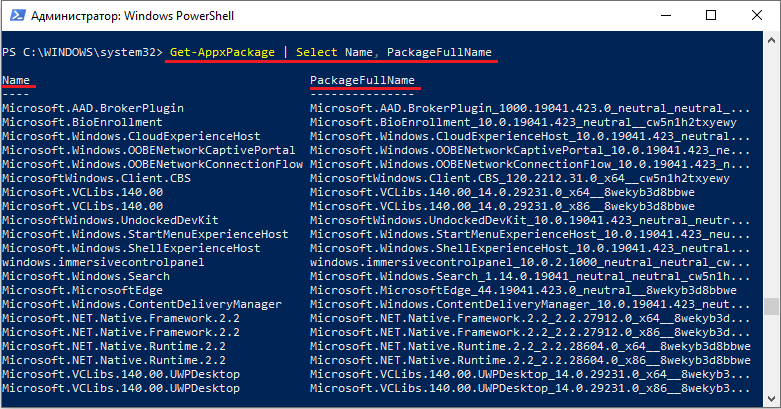
- Ja jums tas ir jāizdzēš, atsevišķi ņemts lietojumprogramma, tad jums jāizmanto Get-APPXPackage PackageFullName | Noņemt APPXPackage.
- Tajā pašā laikā Windows 10 ir diezgan plaša iespēja. Lai neizrakstītu pilnu vārdu, varat izmantot tā samazināšanu. Šajā gadījumā simbols, ko sauc par zvaigzni, tas ir, *aizstās citus simbolus. Turpmāk tiks parādīts saīsināto iebūvēto programmu nosaukumu saraksts.
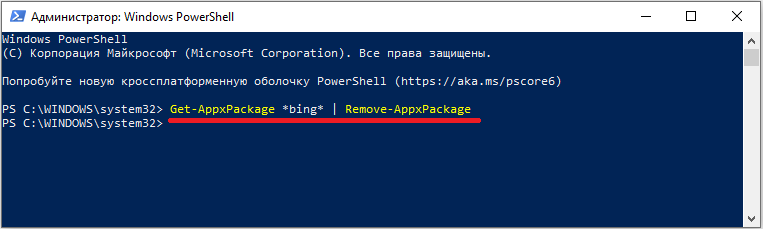
- Tā kā vienā operētājsistēmā var būt vairāki lietotāji, jūs varat izdzēst standarta programmatūru ikvienam vai vienam konkrētam lietotājam.
- Iepriekš minētais noņemšanas piemērs ir būtisks pašreizējam autorizētam lietotājam. Ja jums ir jānoņem standarta programmatūra, kas iestatīta visur, tad get -appxpackage -Allusers PackageFullName | Noņemt APPXPackage.
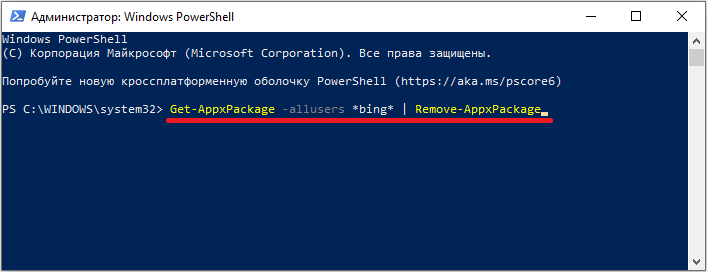
Tagad attiecībā uz saīsinātajiem programmu nosaukumiem.
Tie ir izrakstīti angļu valodā. Tāpēc, lai saprastu, kāda veida pielietojums tas ir, nav grūti:
- Cilvēki (cilvēki);
- Komunikācijas lietotnes (pasts un kalendārs);
- Zunevideo (šī ir TV un kino lietojumprogramma);
- 3dBuilder;
- OfficeHub (uzlabot un augšupielādēt biroju);
- Kartes (kartes);
- Fotoattēli;
- Solitare;
- Skypeapp;
- viena piezīme;
- Kamera;
- Kalkulators;
- SoundRacorder (balss ieraksts);
- Windowshone (tālruņa dispečers);
- Bing (ziņas, laika apstākļi, sports);
- Trauksmes (modinātājs, pulkstenis);
- Rets.
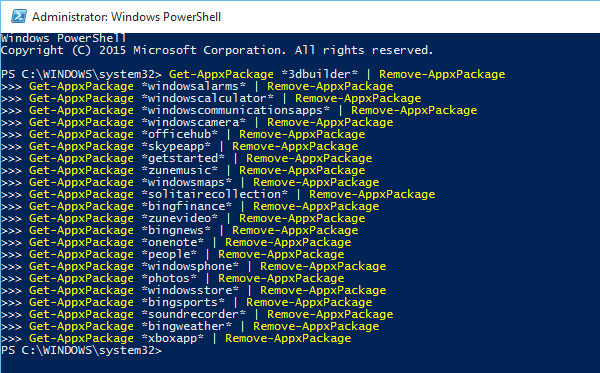
Pretējā gadījumā nekas sarežģīts. Ievadiet nepieciešamās komandas un gaidiet programmatūras noņemšanu.
Noņemot visu pa
Tagad par visu būvētu programmu izdzēšanu Windows 10 vienlaikus.
Iespēja tiem, kuriem noteikti nav nepieciešama neviena no standarta programmatūras attīstības. Bet šeit labāk ir labi domāt un ļoti rūpīgi nosvērt savu lēmumu.
Noņemot visu programmatūru, jūs varat satvert to, kas var būt noderīgs un nepieciešams. Tādēļ labāk ir ilgāk sēdēt pie datora, bet pārmaiņus atbrīvoties no katras nevajadzīgās programmas. Bet nevis pieskarties visiem atlikušajiem.
Bet, ja jums jānoskaidro, kā vienlaikus atspējot visas standarta lietojumprogrammas un izdzēst tās no Windows 10 saraksta, jums jāveic šādas darbības:
- Tajā pašā laikā nospiediet Win un S pogas, lai piezvanītu uz meklēšanas logu;
- Iepazīstiniet šeit jau pazīstamo vārdu "PowerShell";
- Noklikšķiniet uz rīka ar labo pogu;
- Palaist dzēšanas programmu administratora vārdā;
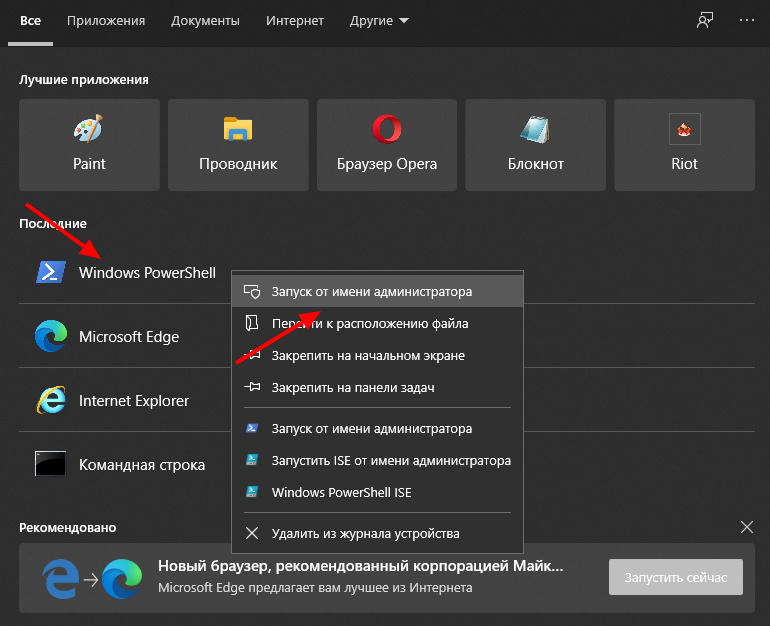
- Ievadiet pilnu delecijas komandu, kas izskatās šādi get-APPXPackage | Noņemt APPXPackage;
- Izrakstot šo komandu, nospiediet ievades taustiņu (ievadiet);
- Pagaidiet, līdz komanda tiek izpildīta.
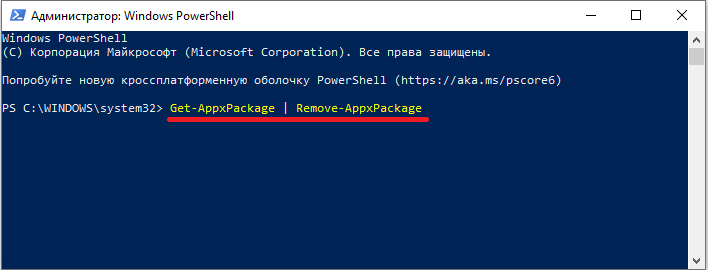
Notiek arī, ka gandrīz viss ir nepieciešams, lai izdzēstu, bet ne pieskarties burtiski vienai programmai.
Tas ir arī iespējams. Tieši tad komandai būs jāpievieno vēl viena līnija. Viņa izskatās kā šī $ _.Nosaukums -nav līdzīgs "xxxx". Šeit xxxx ir pilnīgs vai saīsināts programmas nosaukums.
Piemēram, ja jums ir jāatstāj Windows Store neskarts, tad visu programmas kods visu lietojumprogrammu noņemšanai papildus būs šāds skats:
Get-APPXPackage | Kas -Object $ _.Nosaukums -nav līdzīgs "*WindowsSstore*" | Noņemt APPXPackage
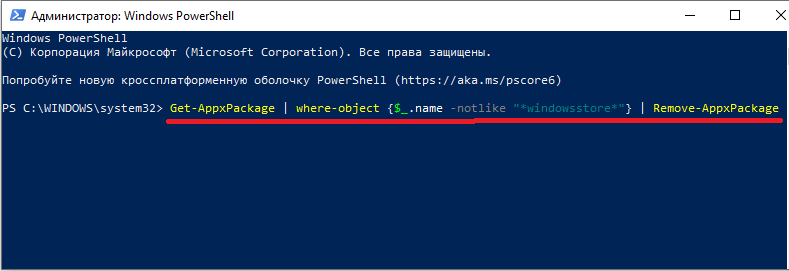
Šajā dizainā jūs varat ievietot jebkuru skaitu programmu, kuras lietotājs vēlas izveidot izņēmumu sarakstā, lai izdzēstu.
Jums vienkārši jāizveido kopīgs dizains, jāievieto komandrindā un noklikšķiniet uz Enter. Tad notiks programmatūras noņemšanas process. Un tās standarta programmas, kuras tika nolemtas pamest, paliks neskarta datorā vai klēpjdatorā.
Noņemšana, izmantojot
Būs taisnīgi teikt, ka ir diezgan grūti un neparasti izdzēst visas standarta lietojumprogrammas Windows 10 OS caur Windows 10 OS. Dažādi kodi, visu veidu burtu, ciparu un simbolu kombinācija, atklāti biedē.
Jo, lai noņemtu visas nevajadzīgās un izdzēstu standarta lietojumprogrammas, Windows 10 ir alternatīvi risinājumi. Šī ir specializēta programmatūra, kas darbojas parastajā un saprotamākā daudzām interfeisam.
https: // www.Youtube.Com/skatīties?V = 86czjy5rdbo
Starp visefektīvākajiem un populārākajiem deinstalloriem jāuzsver 2 programmas:
- WPU;
- Skapīša
Atpakaļ 2018. gada rudenī tika publicēta jauna CCleaner programmas versija, kas saņēma papildu iespēju funkcijas veidā, noņemot standarta lietojumprogrammas operētājsistēmā Windows 10.
Un tas darbojas diezgan efektīvi, ātri un pārliecinoši.
Lietotājam jāveic šādas darbības:
- Instalēt pašreizējo Ccleaner rīka versiju;
- vadīt programmu;
- Dodieties uz sadaļu "Pakalpojums";
- atlasiet "Dzēst programmas";
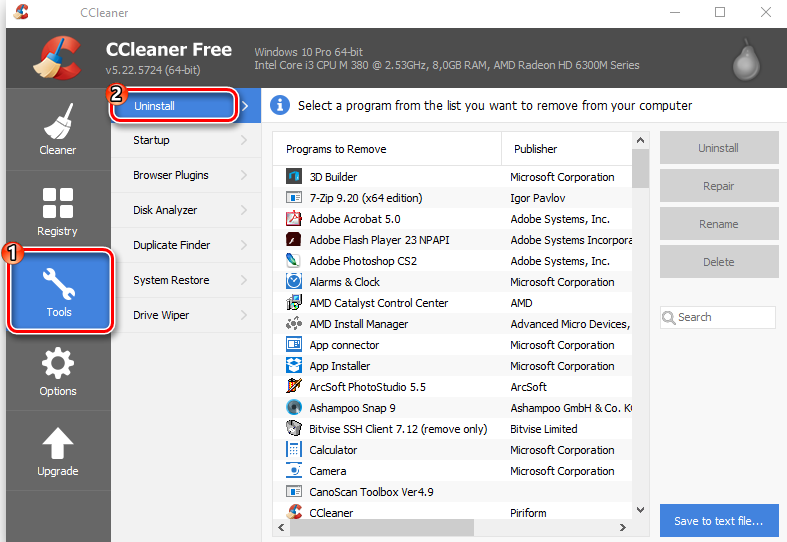
- Atvērtā sarakstā atrodiet lieko programmatūru, kas nav nepieciešama;
- Nospiediet pogu "DeInstal";
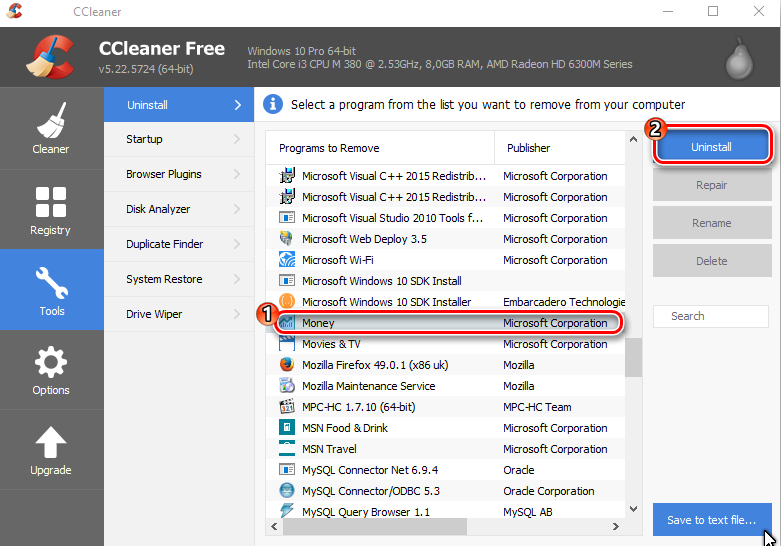
- gaidiet noņemšanas pabeigšanu;
- Pēc analoģijas notīriet datoru no citām nevajadzīgām lietojumprogrammām.
Viss darbojas ārkārtīgi vienkārši vienkārši. Turklāt Ccleaner ir svarīgas papildu funkcijas un iespējas. Draudzīgs un saprotams interfeiss tikai palielina šīs konkrētās programmas izmantošanas pievilcību. Un, kas joprojām ir svarīgi, tas izplatās bez maksas.
Kas attiecas uz WPU, tas ir, gudru programmu atinstalētājam, nav grūtāk strādāt ar šo programmatūru.
Darbību secība būs šāda:
- Lejupielādēt un instalēt programmu;
- palaist lietojumprogrammu;
- pagaidiet, līdz programma visu atrod datorā;
- Nospiediet Windows logotipu;
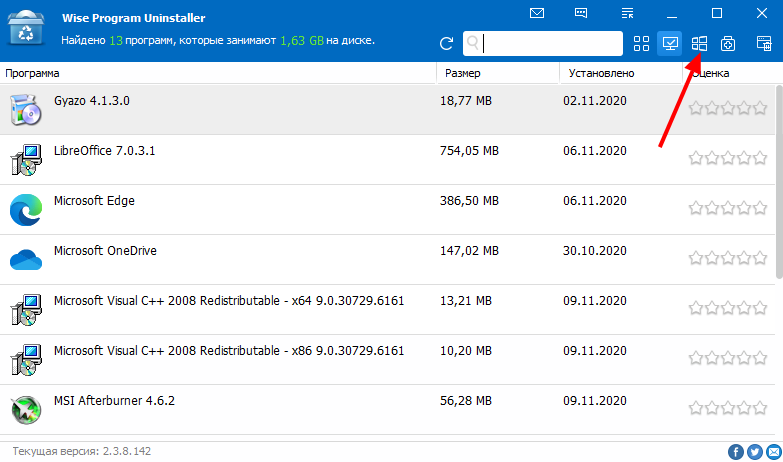
- Pēc lietotāja nospiešanas viņš iemet sadaļā ar iepriekš instalētu programmatūru;
- atlasiet nepieciešamo programmu dzēšanai;
- Noklikšķiniet uz peles, nospiediet uz "noņemt";
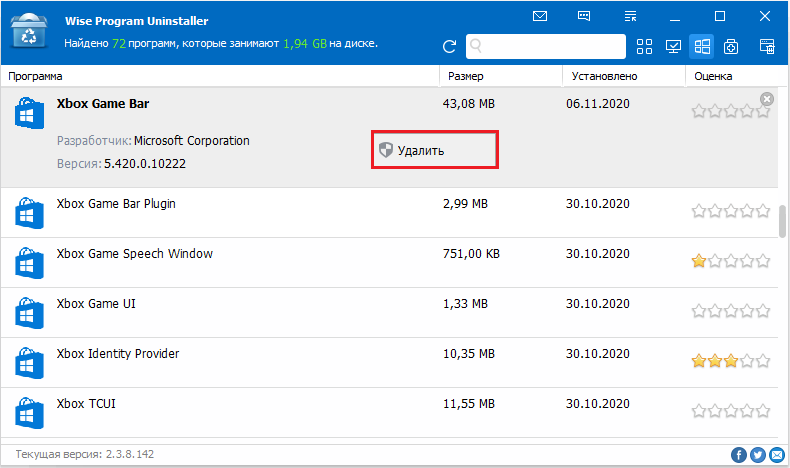
- Pagaidiet procedūras pabeigšanu.
Tas ir viss. Lietojumprogramma, kas lietotājam nav nepieciešama, tiek noņemta no datora vai klēpjdatora.
Pieteikumu atgūšana
Ir situācijas, kad lietotājs speciāli vai nejauši izdzēsa standarta programmatūras komplektu. Vai nu es gribēju izdzēst tikai dažas programmas, bet izrādījās, ka visas iepriekš instalētās lietojumprogrammas bija satricinātas.
Tā ir vieglprātīga problēma. Atjaunot zaudēto programmatūru var. Un diezgan vienkārši.
Tas prasa atkal sākt PowerShell rīku.
Logā tiek ievietota īpaša komanda. Dizainam vajadzētu izskatīties šādi:
Get-APPXPackage | Foreach add -appxpackage -disabledeldmentmode -rigister $ ($ _.InstallLocation) \ AppxManifest.Xml "
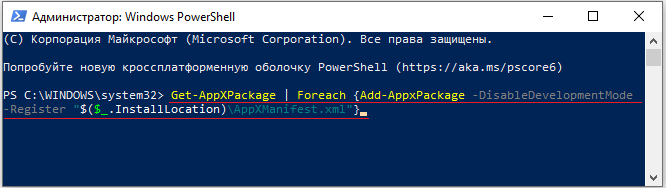
Ja jums ir jāatjauno programmatūra visiem datoru lietotājiem, ja ir vairāki no tiem, tad pēc Get-UppxPackage jums papildus jāpievieno papildu allainers līnija.
Tagad atliek tikai noklikšķināt uz Enter un gaidīt pilnīgu zaudētās programmatūras instalēšanas procesa pabeigšanu.
Nebrīnieties, ja dažas programmas joprojām neatgriežas. Tas notiek. Šajā situācijā pareizākais risinājums būtu doties uz Windows veikalu un jau no turienes lejupielādēt visu nepieciešamo programmatūru.
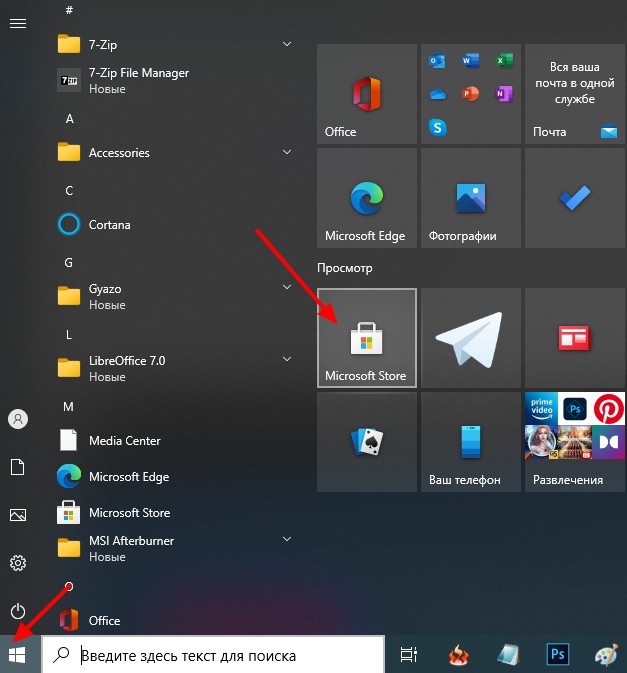
Tāda pati metode būs būtiska gadījumā, kad tika noņemtas tikai dažas programmas. Ir daudz vieglāk doties uz veikalu un lejupielādēt visu, nekā izrakstīt sarežģītas kodu kombinācijas, izmantojot PowerShell.
Pirms kaut ko izdzēst no datora, jums vajadzētu rūpīgi padomāt. Galu galā tas, kas tagad netiek izmantots, var būt noderīgs dienā vai pēc dažiem mēnešiem.
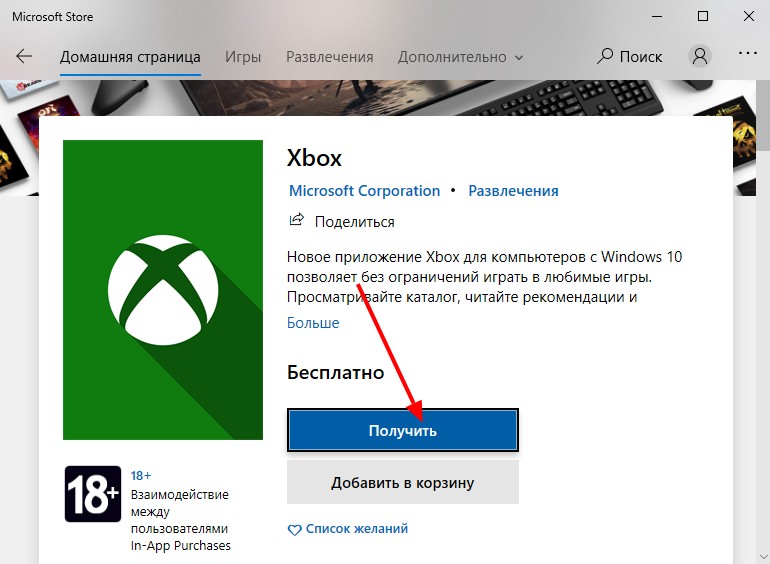
Turklāt standarta programmatūra aizņem daudz vietas. Ja lietotājs mulsina lielo izvēlnes sākuma programmu sarakstu, iepriekš instalētās lietojumprogrammas var vienkārši noņemt no turienes, pilnībā noņemot no datora. Bet šeit arī jāpatur prātā, ka pēc nākamās operētājsistēmas atjaunināšanas viņi, iespējams, atkal parādīsies tur.

